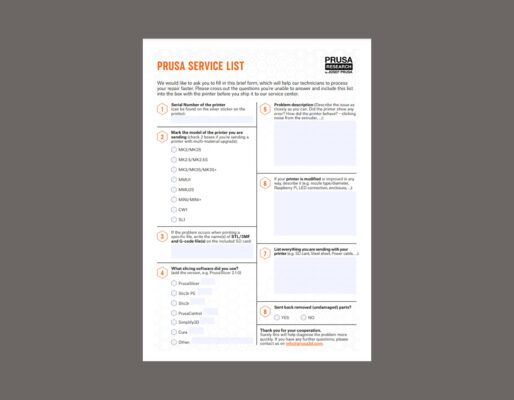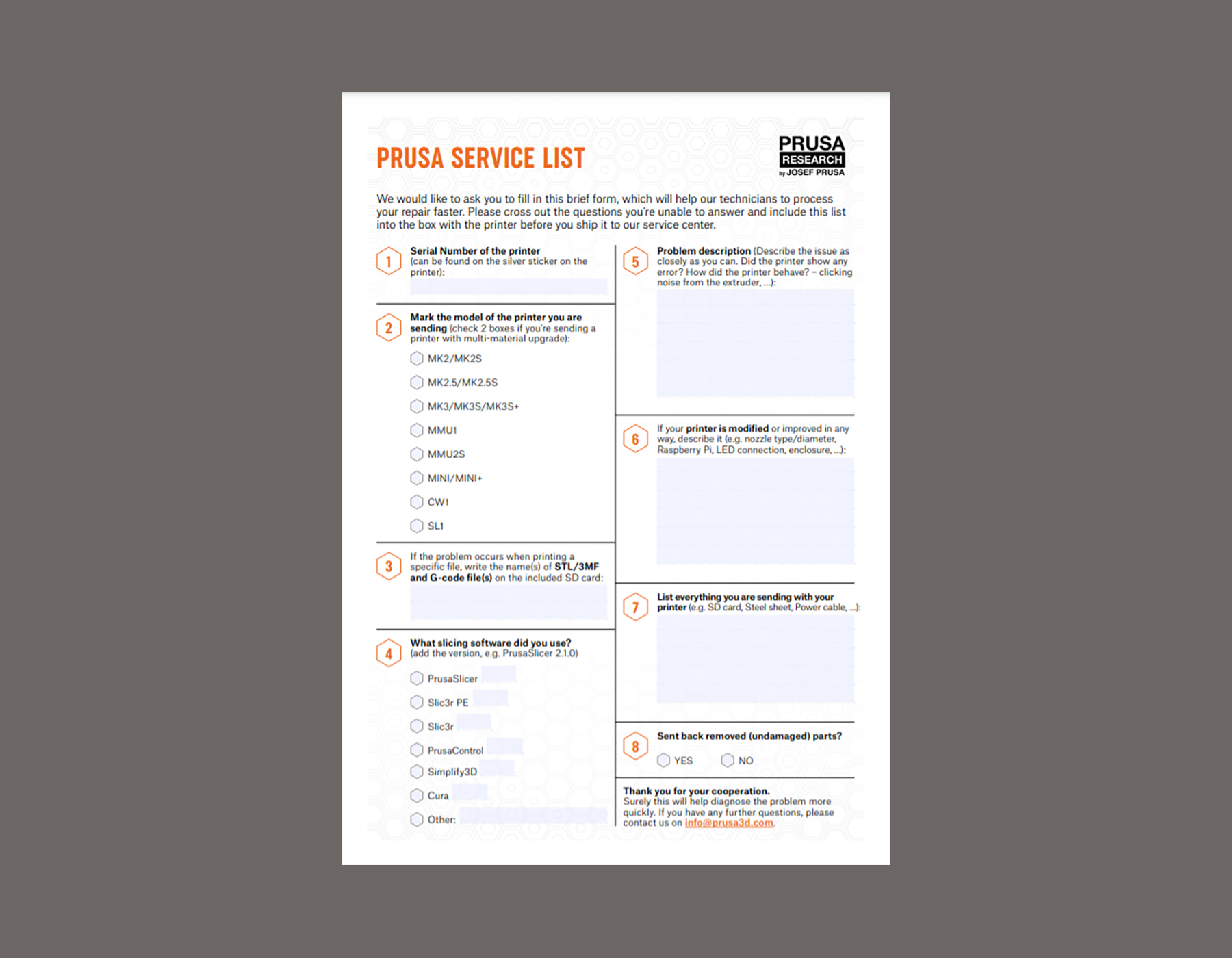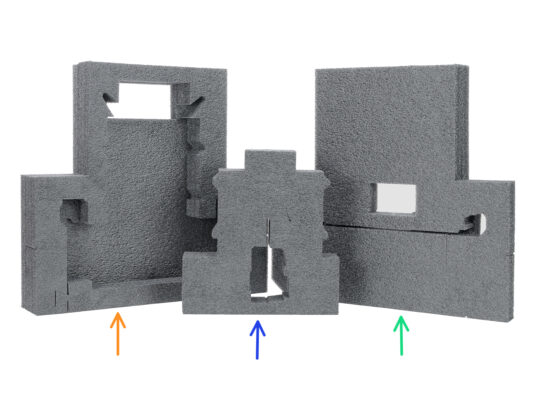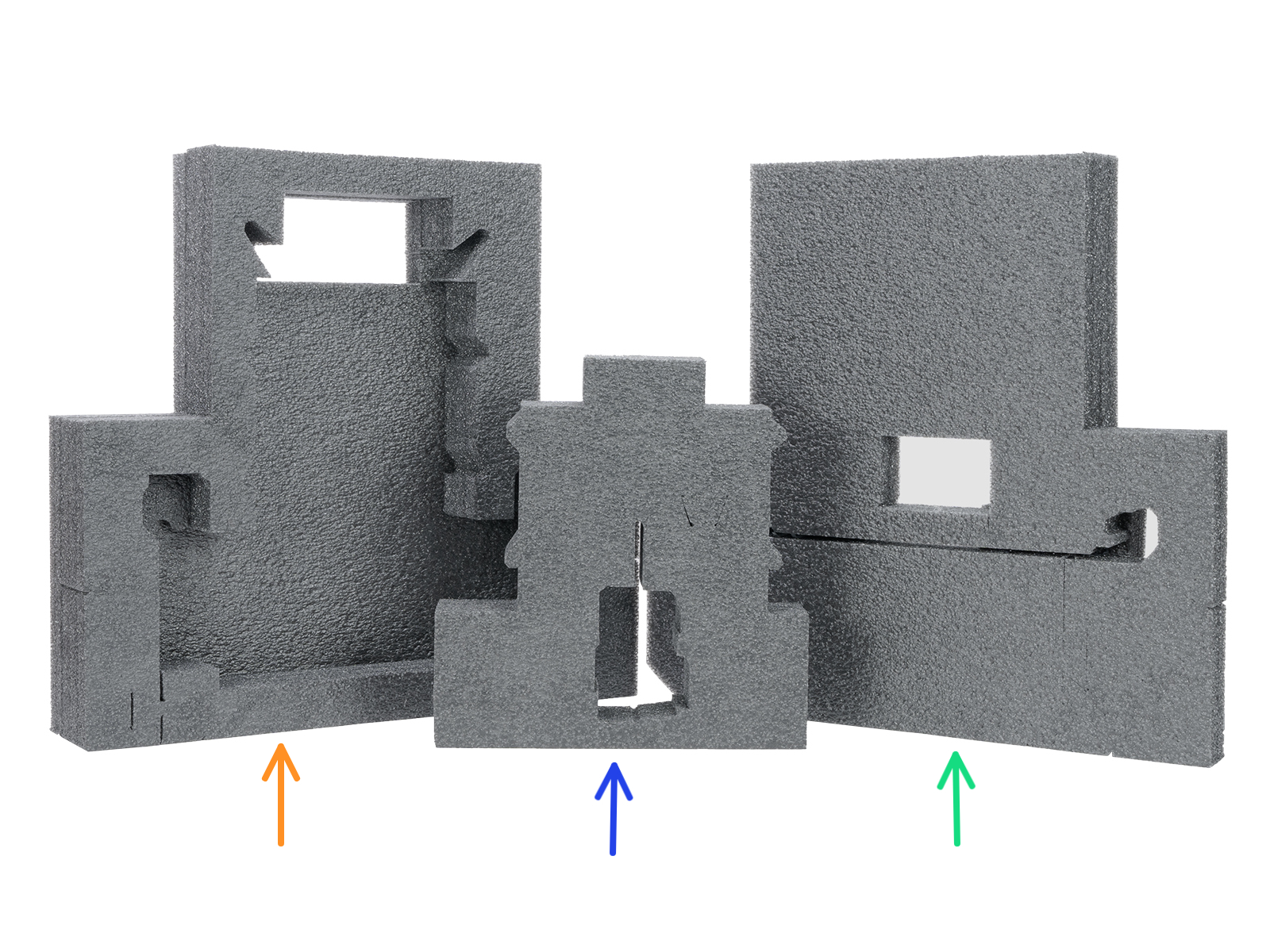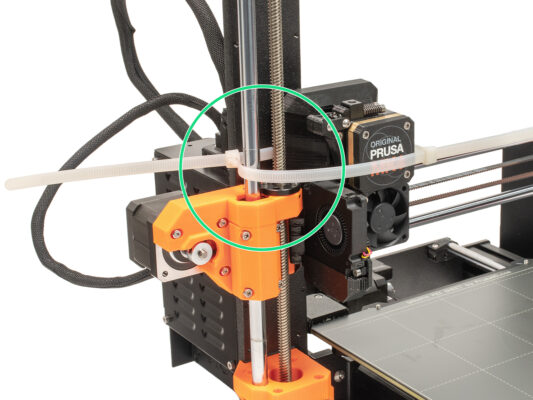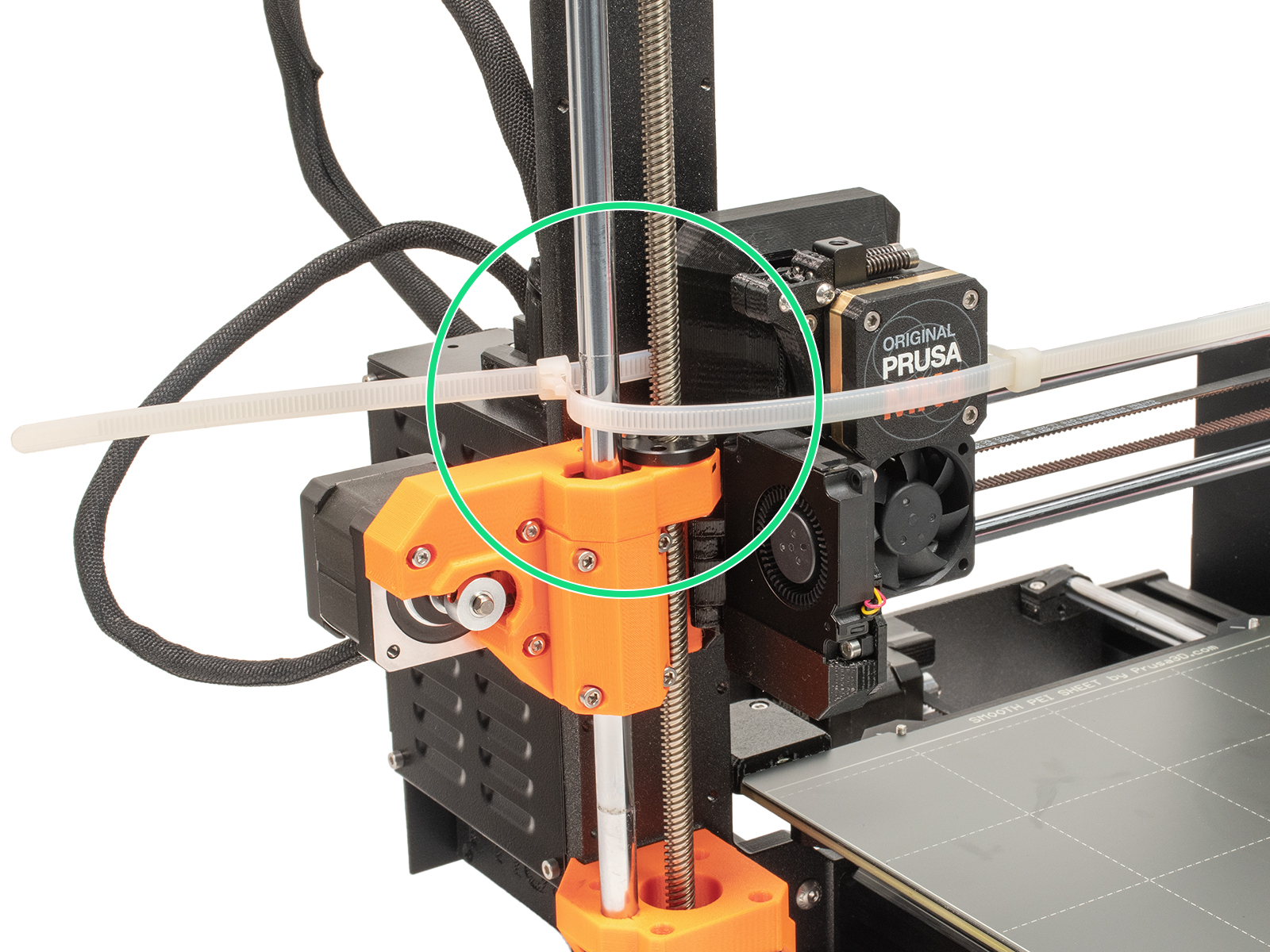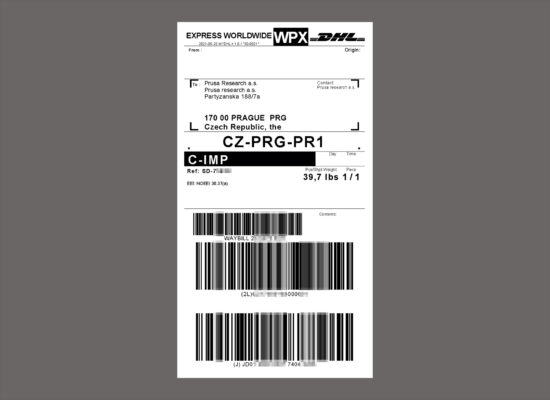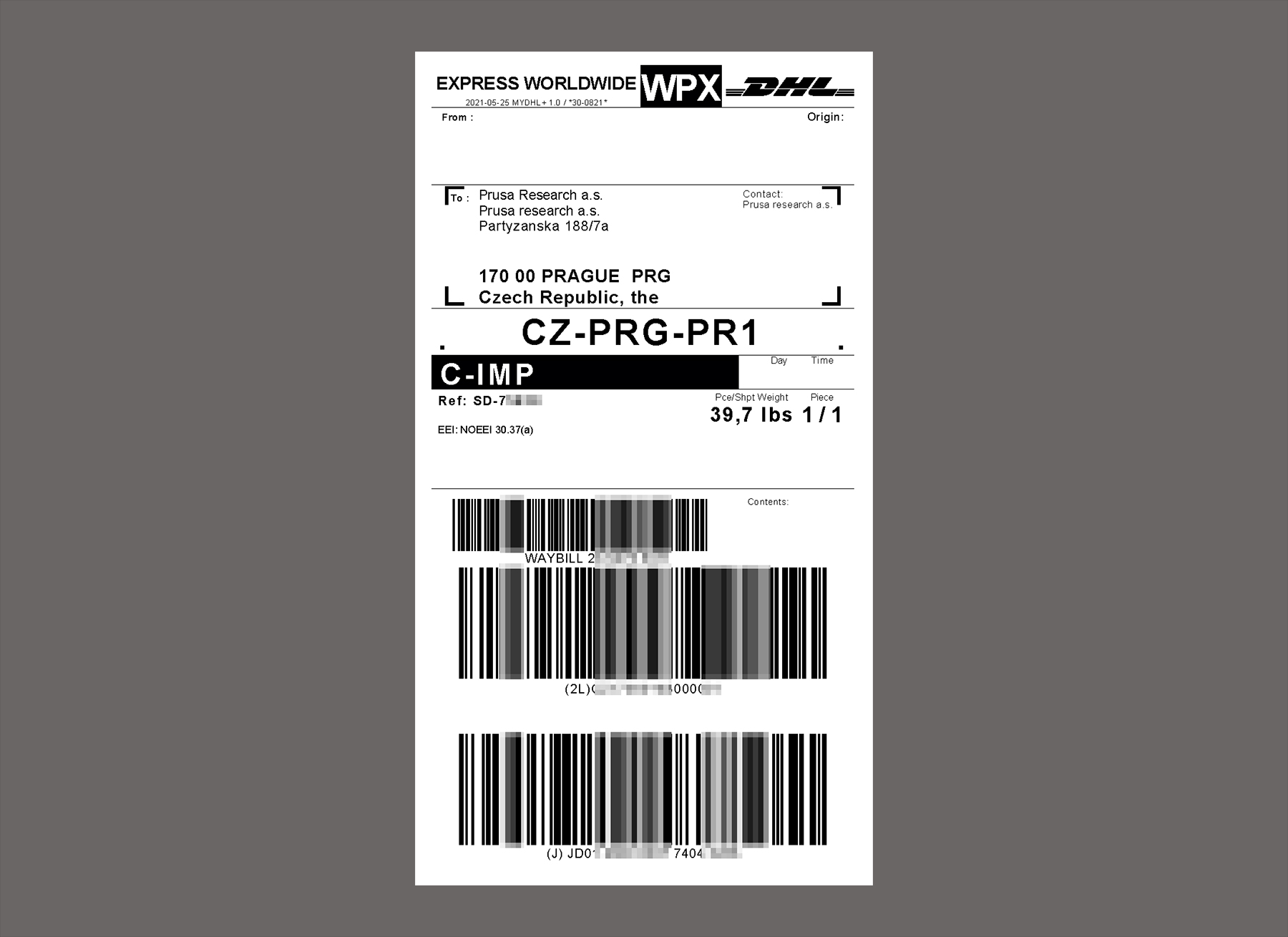⬢In dieser Anleitung erfahren Sie, wie Sie Ihren Original Prusa MK4 für die Rückgabe oder Reparatur vorbereiten und mit dem Verpackungsmaterial verpacken, das wir mit montierten Druckern liefern.
Lesen Sie sich jeden Schritt sorgfältig durch! Die Farben auf den Hexagon-Aufzählungspunkten entsprechen den Markierungen auf den Fotos.
Wenn Sie mit dem Multi Material Upgrade versenden, packen Sie dies vorher ein. Es wird während des Verpackungsvorgangs hinzugefügt.